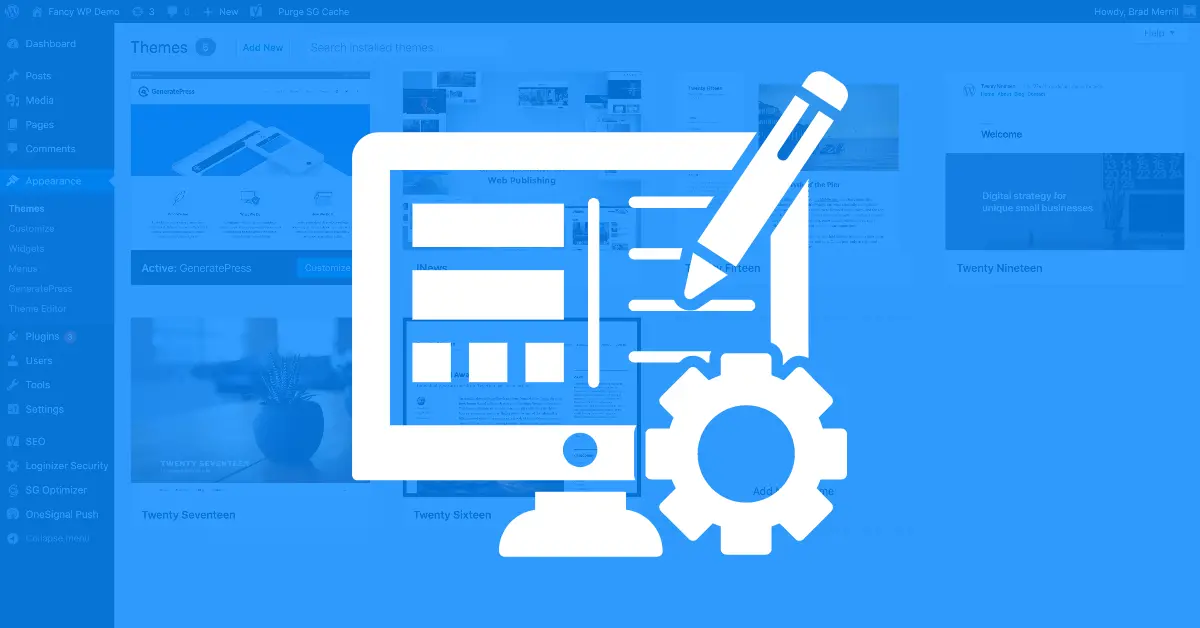Vamos a ver como cambiar de tema en WordPress sin perder nada de lo que ya tengas construido. Cambiar el tema de tu sitio web creado con WordPress es una forma estupenda de desbloquear nuevas funciones o dar un nuevo aspecto a tu sitio. Aunque cambiar de tema no es tan fácil como pulsar un botón, no renuncies a cambiar y darle una nueva imagen.
Respira hondo, procede metódicamente y asegúrate de que tienes tiempo para hacer un trabajo minucioso y exhaustivo, y una versión mejorada, más moderna y más fácil de usar de tu sitio puede hacerse realidad.
Que hacer antes de cambiar de tema en WordPress
Si has optado por un tema nuevo, debes asegurarte de que tu sitio actual está totalmente preparado para el cambio. Sigue estos pasos antes de cambiar de tema:
- Haz una copia de seguridad de su sitio web. Crea una copia de seguridad completa antes de iniciar el proceso. Hay infinidad de plugins para realizar esta tarea. Si algo sale mal, será tu mejor amigo.
- Comprueba que su sitio web actual no contiene ningún código PHP personalizado. Comprueba los archivos de tu tema actual para ver si se ha añadido algún código personalizado, especialmente en el archivo functions.php. Copia fragmentos de código en un archivo local para pegarlos en el nuevo tema o utiliza un complemento como Code Snippets para que funciones como éstas sean independientes del tema.
- Comprueba si hay código CSS personalizado en tu sitio web actual. Comprueba si tu tema actual contiene algún cambio que hayas realizado directamente en el código CSS y que pueda afectar a la funcionalidad del sitio. Copia cualquier cambio significativo en un archivo local para insertarlo en tu nuevo tema. También puede utilizar la sección «CSS adicional» del personalizador de WordPress para añadir código CSS personalizado en el futuro, separado de su tema.
- Conserva todos los códigos de seguimiento. Esto incluye los códigos de seguimiento de Google Analytics y los píxeles de Facebook. Simplemente cópialos en un archivo separado para poder añadirlos de nuevo a tu sitio.
- Haz una instantánea de todas las zonas con widgets. Las zonas con widgets, como los pies de página y las barras laterales, son las más propensas a perderse en un cambio de tema. Haz capturas de pantalla de los widgets de tu panel de control para poder restaurarlos fácilmente tras el cambio.
- Sustituye las funciones específicas del tema que sean necesarias. Si tu sitio utiliza funciones específicas del tema, como un creador de páginas integrado, tipos de entradas personalizados, shortcodes o plug-ins premium, tendrás que buscar otra solución. La mejor estrategia es sustituir estas funciones por complementos de confianza que ofrezcan el mismo servicio, pero que sean externos a tu tema. Si tu tema utiliza un constructor de páginas personalizado, esto es particularmente importante, pero también complicado.
- Realiza una prueba de velocidad. Por último, debes asegurarte de que el nuevo tema funciona al menos tan bien como el sitio anterior. Así que realiza una prueba de velocidad antes del cambio para poder comparar los resultados de antes y después. Herramientas como Google PageSpeed Insights y GTmetrix son una buena opción.

Como cambiar de tema en WordPress sin perder nada
Cuando esté listo para modificar su tema de WordPress, empiece por bloquear su sitio. Asegúrese de que nadie realiza cambios o acciones en su sitio que no puedan ser reenviados – por ejemplo, ninguna nueva entrada de blog, pedidos de comercio electrónico o entradas de formularios. También debe asegurarse de que los visitantes de su sitio no vean un sitio inacabado o roto durante la transición.
Por lo general, esto significa poner todo el sitio en modo de mantenimiento. Existen varios plug-ins excelentes que sustituyen todo el front-end de su sitio web por una página de mantenimiento sin perjudicar su posicionamiento en los motores de búsqueda.
En el modo de mantenimiento, puede trabajar entre bastidores en el diseño de su sitio en directo, sin que los visitantes vean el cambio de tema en curso. Sin embargo, si usted tiene acceso a su alojamiento, es aún mejor crear un sitio de ensayo, que es una copia completa de su sitio para el trabajo de desarrollo.
Si tienes un buen paquete de alojamiento, puedes crear un sitio de prueba con un solo clic a través del panel de control de tu alojamiento y volver a publicarlo con la misma facilidad en tu sitio principal. Si su alojamiento no tiene esta característica, puede crear una copia e instalarlo bajo un subdominio o utilizar un plugin de puesta en escena .
Ya sea que esté trabajando en su sitio principal detrás del muro de mantenimiento o en un sitio de ensayo ya podemos empezar con el cambio
Siga estos pasos para modificar su tema:
- Instale su nuevo tema. En tu panel de WordPress, ve a Apariencia → Temas y haz clic en el botón Añadir nuevo de la parte superior. Puedes descargar el archivo ZIP de tu nuevo tema aquí o, si tu tema está en el directorio de WordPress, utiliza la función de búsqueda para encontrarlo y seleccionarlo.
- Previsualice su tema. En el menú Apariencia del panel de control, selecciona → Personalizar y verás tu tema actual en la parte superior izquierda. Haz clic en el botón Editar situado junto al nombre del tema para ver todos los temas instalados. A continuación, haz clic en el botón Vista previa en vivo bajo tu nuevo tema. No te preocupes si el resultado es una versión antiestética de tu web a la que le falta contenido – puedes arreglarlo tan pronto como el nuevo tema esté activo. Todo lo que tienes que hacer ahora es tomar nota de cualquier problema obvio que tengas que solucionar y asegurarte de que el tema puede visualizarse sin errores importantes.
- Cambia el tema. Si la vista previa es correcta, haz clic en el botón Editar situado en la parte superior del menú personalizador de la izquierda para activar el nuevo tema.
No dudes en echar un vistazo. Una vez activado tu nuevo tema, es hora de revisar las distintas páginas y descubrir qué funciona bien y qué hay que tener en cuenta.
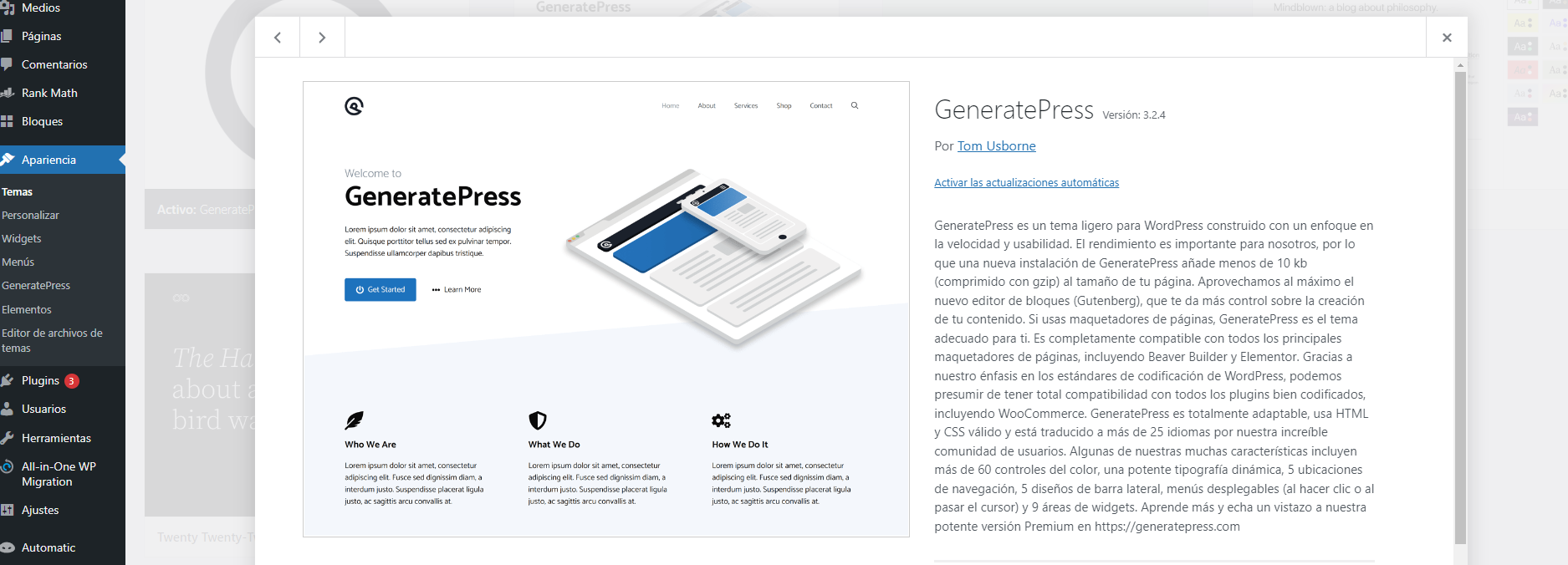
Señales de que es hora de cambiar el tema de WordPress
Tanto si gestionas una tienda online, un blog o un sitio web basado en servicios, puede llegar un momento en el que necesites plantearte actualizar el diseño o la funcionalidad de tu sitio web. Tal vez necesite un nuevo aspecto para actualizar su marca. Tal vez quiera estar al día de las últimas tendencias de diseño. O tal vez necesite mejorar la velocidad de su sitio o añadir funcionalidades valiosas.
He aquí algunas razones por las que debería cambiar su tema de WordPress:
- Presente a sus visitantes un diseño moderno y vanguardista que encaje con su imagen de marca actual.
- Hacer un uso eficaz de las últimas funciones y extensiones de WordPress.
- Tener en cuenta los cambios actuales en los factores de clasificación SEO de Google, como el diseño web adaptable.
- Cumplir las normas de accesibilidad ADA o WCAG sin tener que codificar a mano las soluciones.
- Acceda a nuevos diseños y tipos de bloques para añadir contenido atractivo a su sitio web de forma rápida y sencilla.
- Mejore los problemas de velocidad de su sitio web con un código más ligero.
- Proteger la seguridad de su sitio web si su tema ya no es compatible con el desarrollador.
Con todos estos beneficios potenciales, ¿es alguna vez una mala idea cambiar el tema de WordPress? Pues sí.
Aquí hay algunos posibles escenarios que hacen que sea difícil cambiar su tema:
- Tu sitio web fue creado usando un constructor de páginas personalizado y dependiente del tema.
- Tu sitio contiene funcionalidad adicional más allá del estilo, como widgets personalizados, shortcodes o tipos de entrada, que se perderán si cambias el tema.
- Tu sitio contiene ciertos bloques o plug-ins que vienen con el tema.
Sin embargo, todos estos problemas potenciales tienen solución. Y en algunos casos, es crucial cambiar el tema. Por ejemplo, si su tema ya no recibe soporte, mantenerlo presenta riesgos reales en términos de seguridad y funcionalidad.
Especialmente en estos casos, le recomendamos que haga una copia de seguridad completa de su sitio antes de proceder.
En qué fijarse al comprar un nuevo tema para WordPress
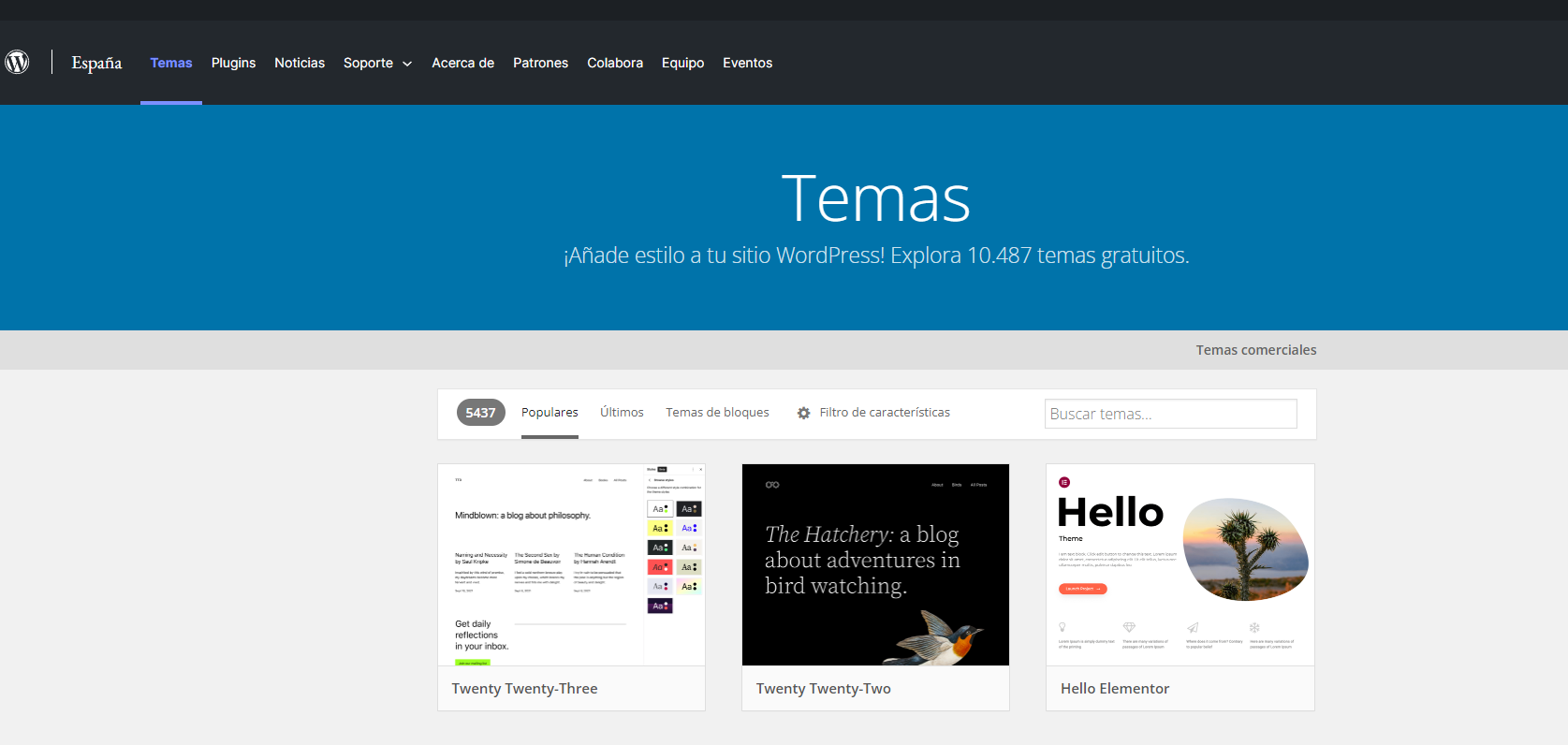
A la hora de elegir un nuevo tema para WordPress (o para WooCommerce), debes tener en cuenta lo siguiente:
Características
Los temas que ofrecen muchas funciones adicionales, como tipos de entradas personalizados o funciones de constructor de páginas, pueden parecer un gran paquete completo. Pero si utilizas un tema de este tipo, será mucho más difícil cambiarlo en el futuro. Para mantener las funciones esenciales, estás atado a este tema. Esto puede convertirse en un problema de seguridad si el desarrollador ya no ofrece soporte o actualizaciones en el futuro. También puede ralentizar tu sitio web de lo que debería ser si no utilizas todas las funciones que contiene.
En muchos casos, por lo tanto, es mejor elegir un tema que sólo ofrezca el diseño y utilizar plugins independientes para proporcionar la funcionalidad que necesitas.
Desarrollo y soporte activos
Asegúrese de elegir un tema que se actualice regularmente para que funcione con la última versión de WordPress. Esto es independiente de si eliges una opción gratuita o premium. Además, debes elegir un tema que ofrezca soporte, ya sea a través de un foro abierto o de un sistema privado de tickets.
Diseño moderno
Esto significa no sólo una apariencia visual agradable, sino también la consideración de los navegadores modernos, el uso del diseño web adaptable, el uso de bloques de WordPress y la implementación de estándares de accesibilidad.
Buenas críticas
Las opiniones suelen ser la mejor forma de saber si un tema es de buena calidad. Mira lo que los usuarios reales tienen que decir sobre el diseño, la usabilidad, la velocidad, la funcionalidad y el soporte. Si hay muchas malas críticas, es mejor dejarlo estar.
Pasos después de cambiar el tema de WordPress
Ahora es el momento de revisar metódicamente todos los problemas de tu sitio, uno por uno, y arreglar lo que haga falta.
Estos son los pasos a seguir después de cambiar tu tema:
- Reconstruye todas las páginas en las que se haya perdido contenido. Comprueba todas tus páginas para ver si hay algún bloque personalizado que se haya perdido con el cambio. A continuación, reintegra el contenido con los bloques del nuevo tema. Presta también atención a las zonas de widgets: puede que haya que volver a crear el contenido de la barra lateral o del pie de página.
- Resuelve cualquier problema con shortcodes personalizados. Si su sitio web original se creó utilizando un constructor de páginas integrado en su tema, es posible que tenga que eliminar los antiguos códigos cortos y volver a crearlos utilizando el editor de WordPress o plug-ins.
- Añade todos los códigos personalizados necesarios a los archivos de tu nuevo tema, incluidos fragmentos de PHP, CSS personalizado y códigos de seguimiento. Pero recuerda: siempre es mejor poder separar este tipo de personalizaciones utilizando plugins o el Personalizador de WordPress, si es posible.
- Prueba, prueba, prueba. Pruebe cada página y tantas entradas como sea posible. Pruébalas en diferentes dispositivos y con diferentes navegadores. Pruébalas en dispositivos móviles, tabletas y ordenadores de sobremesa. Presta atención a los problemas de diseño y, si es necesario, repara o reconstruye secciones de la página.
¿Todo parece correcto? Entonces, ¡es hora de mostrarla al mundo! Vuelve a mover tu página de prueba a tu página principal y elimina la página en modo de mantenimiento. ¡Tu nuevo tema está en línea!
Una vez que el nuevo sitio esté en línea, haz una última prueba de velocidad para asegurarte de que todo responde y funciona correctamente. Compárelo con sus puntos de referencia iniciales para asegurarse de que el nuevo tema funciona correctamente.
¿Qué pasa si algo va mal después de cambiar el tema de WordPress?
Si te tomas el tiempo necesario para seguir las listas de comprobación, tu nuevo sitio debería estar listo y funcionando. Pero a veces surgen problemas – ¡que no cunda el pánico!
Si ves la temida pantalla blanca de la muerte, probablemente tengas un conflicto entre tu nuevo tema y otra parte de tu sitio. Utiliza tu panel de alojamiento o conéctate a tu sitio mediante FTP para desactivar los plugins e identificar el problema. Si el problema es con un plugin, puede que necesites encontrar una alternativa.
Este problema también puede ocurrir cuando tu sitio no tiene suficiente espacio en disco. Pruebe a aumentar el límite de memoria a través del panel de control de su alojamiento. Si esto no resuelve el problema, siempre puedes restaurar una copia de seguridad.
Restaurar con éxito la copia de seguridad
Si notas un problema con las URLs de tu sitio, normalmente se puede resolver restableciendo los permalinks. Busca en tu panel de control en Configuración → Enlaces permanentes y simplemente haz clic en Guardar cambios. Esto debería actualizar tus permalinks y solucionar cualquier error 404.
¡Disfrutan tu nuevo tema de WordPress!
Enhorabuena, ahora deberías tener un sitio nuevo y fresco con un aspecto mejorado para los visitantes y una mejor experiencia para ti.